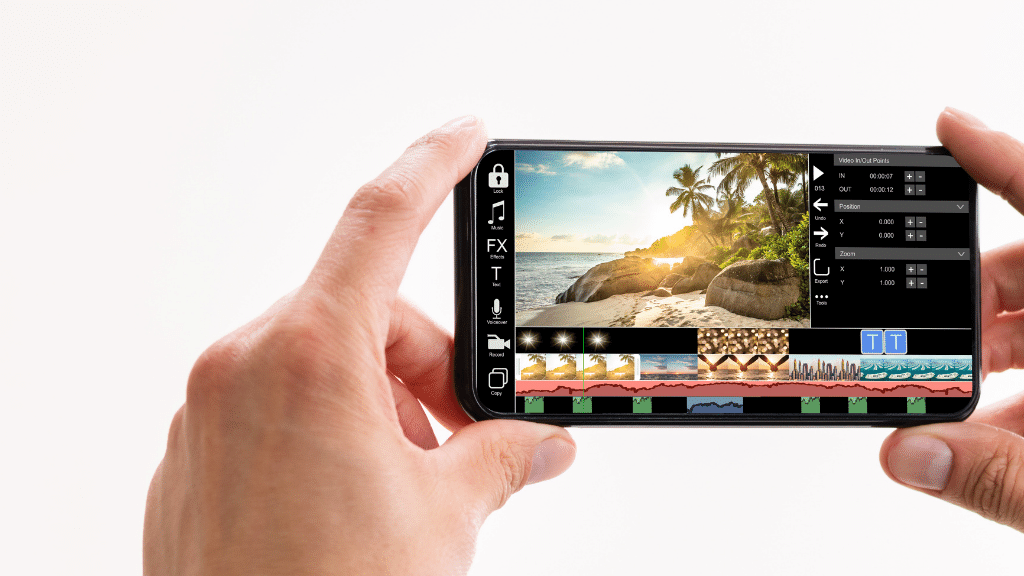Editar videos tiene fama de ser una tarea complicada de realizar, donde se necesita paciencia, creatividad y altos conocimientos de producción audiovisual, diseño y creación de contenidos digitales, y pues realmente no es del todo cierto, porque como todo proceso de aprendizaje requiere de paciencia y constancia, sé que no se necesitan grandes estudios y habilidades para aprender a editar, ya que hoy en día existen numeras plataformas, herramientas y dispositivos que nos ayudan a hacerlo más rápido, fácil y lo más interesante, con resultados sorprendentes y atractivos para tu público.
Lo más importante es que determines qué dispositivos tienes para editar, su capacidad y comodidad y también, si tienes un presupuesto para adquirir un software de pago o gratuito, ya que en el mercado existen muchas opciones que se pueden adaptar a tu bolsillo y también, al equipo que tengas.
Pasos para editar un vídeo:
A continuación te voy a mencionar ocho pasos básicos o elementales que necesitas conocer si te inicias en el mundo de la edición de video, para que así tengas más claridad de lo que necesitas aprender sí o sí al momento de editar, esto te va a ahorrar tiempo al momento de organizarte, ya que te permitirá tomar decisiones más aterrizadas sengún el producto audiovisual que quieras crear.
- Importar clips renombrados y enumerados: Cuando termines de grabar y hayas descargado tus archivos en el computador, organizalos muy bien en una carpeta y renombralos con una palabra clave representativa y el número en el orden en el que aparecerán en la línea de tiempo, por ejemplo: “1. Introducción”, “2. Entorno de trabajo”, “3. Recomendaciones”…. “10. Despedida”.
2. Dividir, recortar clips: Elimina esas equivocaciones, baches y momentos incómodos de tu video utilizando la función recortar y dividir, para que puedas sacar de escena esos segundos o minutos que no vienen al caso y que es mejor eliminar.
4. Agregar textos, fotos y tomas de apoyo: Los textos ayudan mucho a reforzar una idea o a resaltar una información, utilizalos siempre, pero sin abusar, al igual que las imágenes ya sean fijas o en movimiento, lo cual nos ayudará a darnos a entender mejor y a explicar de forma visual aquellos aspectos que no podemos explicar con palabras.
5. Colocar una voz en OFF: Si es el formato que elegiste, aprovecha para grabar la voz en OFF de tu video, apoyándote haciendo la lectura de un guion previamente realizado. La voz en OFF es muy cómoda y rápida de hacer, ya que al estar fuera de cámara la persona que narra, se ahorra mucho tiempo en la producción y evitas quizas el nervio de entrar frente al lente, si es tu caso.
5. Añadir efectos de sonido y música: Definitivamente la música y los efectos de sonido hacen un antes y un después en cualquier producto audiovisual y aunque no es un requisito obligatorio usar dichos recursos, sí es muy importante que primero, la elijas de forma intencional y acordes a tu contenido, incluso no la coloques durante todo el vídeo, porque si estás hablando de un tema serio, la música puede distraer o robar redibilidad a tu mensaje; y segundo, ten cuidado con los derechos de autor y el Copyright, ya que muchas canciones están protegidos y no podrás utilizarlos. Te recomiendo siempre usar música libre de derechos de autor o con licencia Creative Commons.
6.Transiciones: Las transiciones ayudan a matizar y a suavizar el paso de una toma a otra, para que los cambios no sean tan bruscos y exista armonía en el contenido. Las más usadas y que te recomiendo son: Fade in, Fade OUT, pasar a blanco o pasar a negro y disolver. Ten presente que las transiciones no solo se pueden usar entre clip y clip de video, sino también al inicio de una toma de apoyo, imagen o texto.
7. Filtros: Los filtros son geniales, pero sabiendolos usar y con una intención clara y objetiva, porque abusar de ellos o utilizarlos sin intención alguna, puede distraer la atención de tu mensaje, y sucede igual que con una canción de fondo mal empleada. Yo soy de pocos filtros en mis videos, pero uno que siempre utilizo es el de pixelar imagen o desenfocar cuando quiero censurar algo como por ejemplo: rostros de niños o información privada.
8. Exportar y publicar: El momento feliz y de cantar victoria, porque aquí habremos terminado nuestro trabajo o casi. Ten presente al momento de exportar lo siguiente: La resolución en la máxima calidad disponible, preferible escoger 1080 p,; el formato: Escoge Mp4 , AVI o MOV, según tus necesidades particulares; Fíjate en tener al menos 30 FPS (fotogramas por segundo) .